엣지에서 열어 본 페이지를 이동할 때 지원되는 단축키로는 Alt + 방향키를 사용할 수 있는데요.
예를 들어 Alt + ← 키를 누르면 뒤로 가기, Alt + → 키를 누르면 앞으로 가기로 동작하며 크로미움 기반의 브라우저는 Backspace 키를 누르면 뒤로가기가 기본적으로 동작하게 끔 되어 있습니다.
하지만 엣지에서는 백스페이스 키를 눌렀을 때 아무런 동작을 하지 않는데, 이는 단축키를 잘못 눌렀을 때 오동작을 방지하기 위해서 키 조합으로만 동작하게 설정되어 있어서 인데요.
사용자 입장에서는 Alt 조합 대신 백스페이스 한 번만 누르면 간단하게 이전 페이지로 이동할 수 있어서 편리한 기능이지만 기본으로 사용할 수 없어서 불편할 수 있습니다.
이 경우 엣지 뒤로가기 단축키 백스페이스 활성화를 통해서 불편함을 해소할 수 있으며 방법은 다음과 같습니다.
엣지 뒤로가기 단축키 백스페이스 Flag 설정
Microsoft Edge의 사용자 설정에서는 백스페이스 단축키를 활성화 하는 옵션이 없지만 실험실(Flag)에서 백스페이스 단축키를 활성화할 수 있습니다.
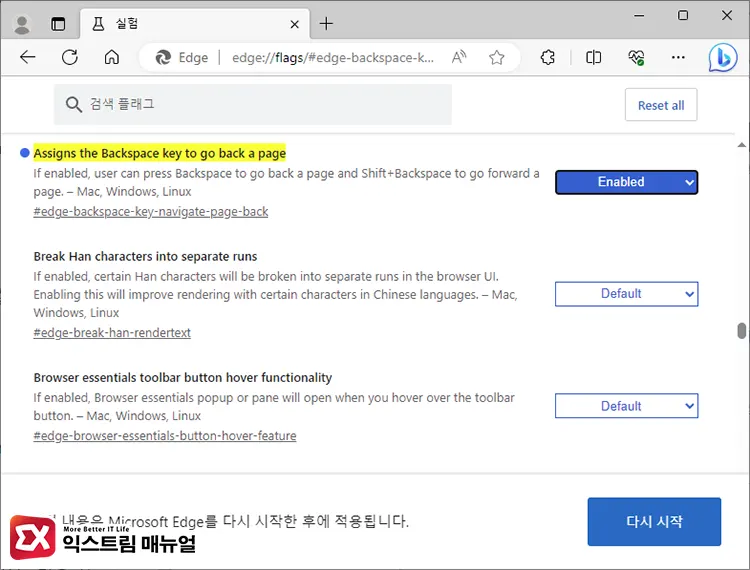
- Microsoft Edge를 실행합니다.
- 주소창에
edge://flags/#edge-backspace-key-navigate-page-back를 입력한 후 Enter 키를 누릅니다. - Assigns the Backspace key to go back a page 항목이 강조된 페이지로 이동됩니다.
- 오른쪽 값 설정에서 Default를 Enabled로 변경합니다.
- 화면 아래의 다시 시작 버튼을 클릭해서 엣지를 재시작합니다.
- 열린 탭에서 페이지를 2번 이상 이동한 후 Backspace 키를 누르면 뒤로가기가 작동하는 것을 확인할 수 있습니다.
마치며
Flag 설정을 통해 간단하게 백스페이스를 뒤로가기 단축키로 설정할 수 있으며 윈도우를 비롯한 macOS용 엣지에서도 적용 가능하니 이전 스타일의 단축키로 사용하고 싶은 분들은 설정해 보시길 바랍니다.



